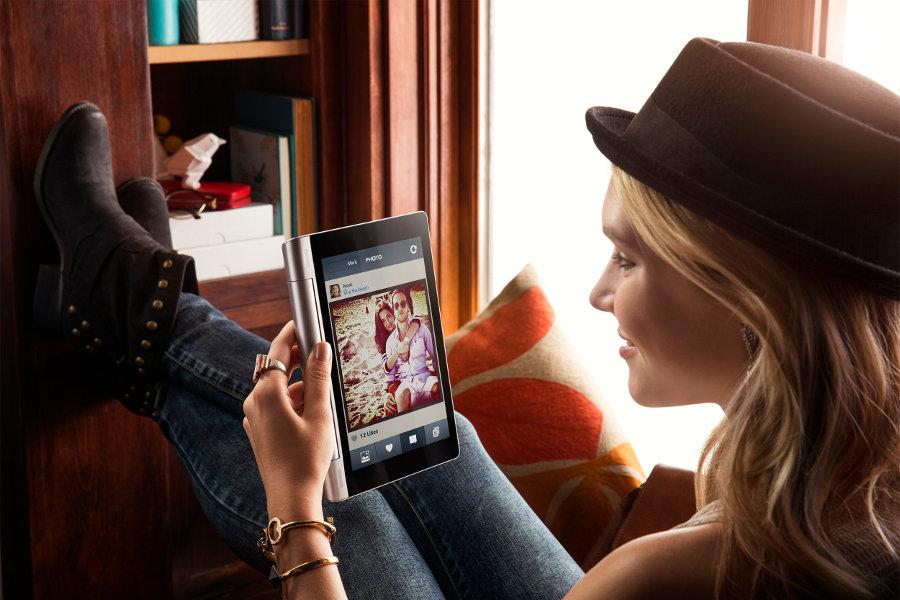經過一個多月的測試並向開發者提交了三個測試版後,iOS 18 正式準備好向公眾進行測試。蘋果確實剛剛透過提供 iOS 18 的第一個公開測試版打開了閘門,而 iPhone 作業系統下一次重大更新的最終版本將於 9 月發布。
具體來說,這意味著今天就可以在 iPhone 上安裝 iOS 18,而無需等待。但請注意,安裝 iOS 測試版會對您的裝置產生影響。因為即使公測版的到來意味著 iOS 的主要錯誤已得到糾正,但該作業系統仍處於開發階段,並非沒有錯誤和不穩定。例如,您不應期望所有應用程式都能完美運作。此外,您的 iPhone 的電池續航時間可能會比平常稍差一些。這是完全正常的,因為它是測試版。因此,必須在充分了解的情況下進行安裝。
此外,在全心全意安裝 iOS 18 之前,請記得對您的裝置進行完整備份。您可以使用 iCloud 來執行此操作。這可能是最簡單的方法。為此,請前往“設定”,然後進入您的 Apple ID 專用選單。然後前往 iCloud,然後前往 iCloud 備份,然後點擊立即備份。
您也可以選擇在電腦上進行本機備份。在 macOS 上,您可以直接從 Finder 執行此操作,iPhone 像外部裝置一樣「安裝」在 Finder 中。
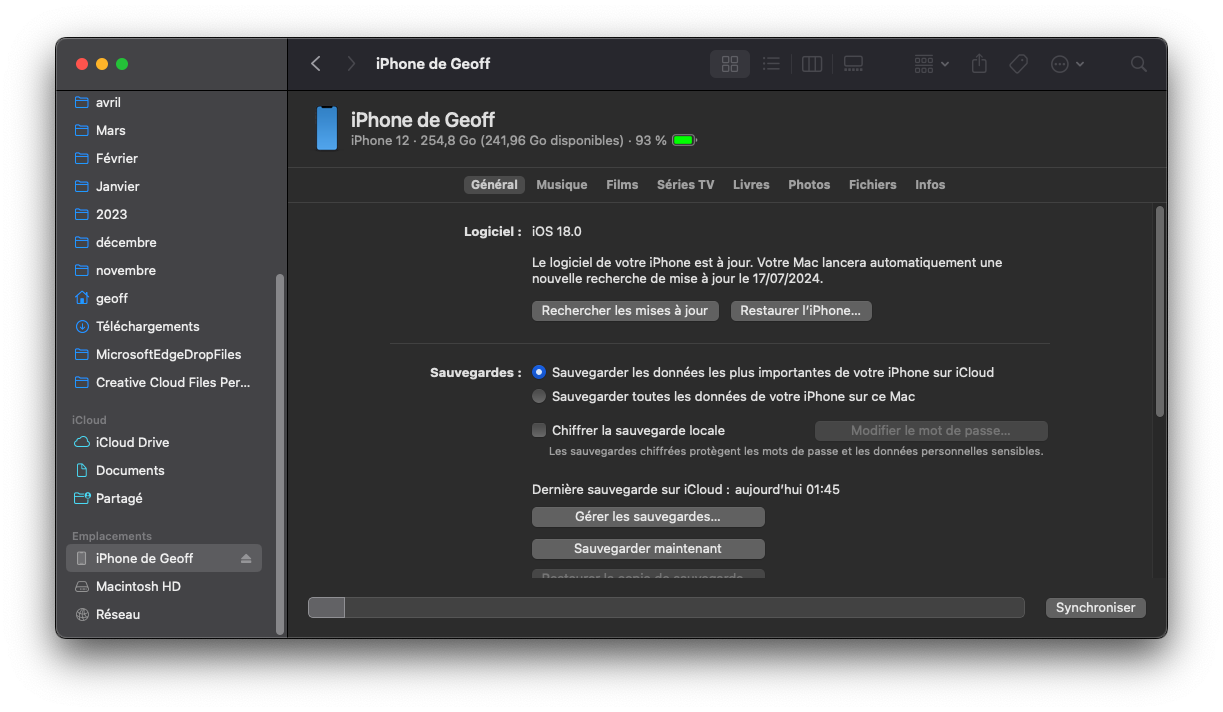
在 Windows PC 上,如果您還沒有這樣做,您將需要這樣做:下載並安裝 Apple 裝置模組。
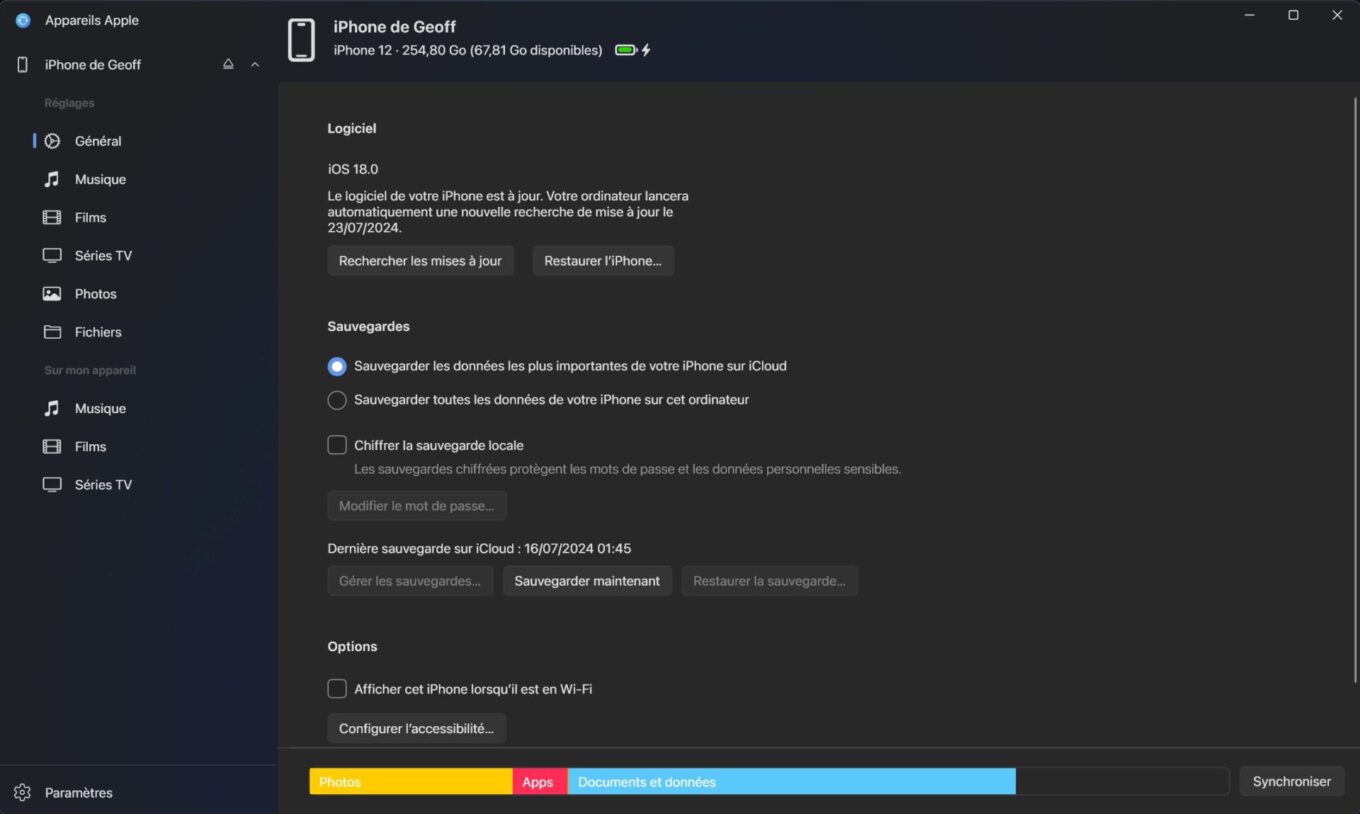
也就是說,請記住,安裝 iOS 18 公共測試版後,完全有可能恢復到 iOS 17,但它並不像看起來那麼簡單。首先,因為該過程需要從電腦恢復設備。但也因為在 iOS 18 下儲存的所有資料都無法在 iOS 17 下復原。
現在您已經了解了所涉及的所有風險,以下是如何在您的 iPhone 上安裝 iOS 18 公共測試版。
1. 註冊測試版計劃
在 iPhone 上安裝 iOS 18 公開測試版之前,您需要註冊 Apple 的測試版計畫。為此,請從電腦或直接從 iPhone 開啟網頁瀏覽器,然後前往該頁面beta.apple.com。然後點擊按鈕登記,然後使用您在 iPhone 上使用的 Apple ID 登入。
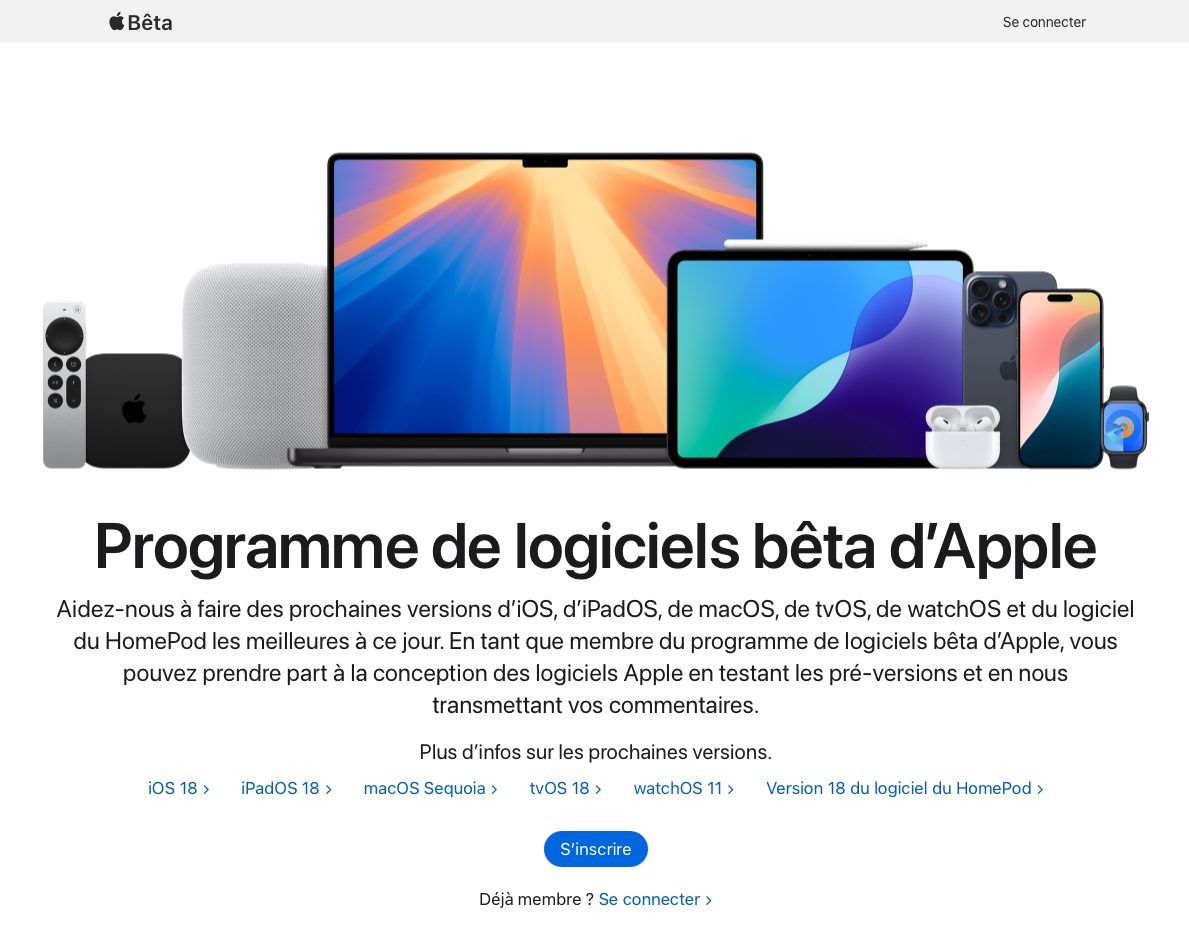
選擇iOS系統在頁面頂部,然後在標題下方啟動,點擊連結註冊您的 iOS 設備。
2. 在 iPhone 上啟用 Beta 更新
在您的 iPhone 上,現在轉到設定,然後在一般的。然後進入菜單軟體更新,然後選擇測試版更新。最後選擇iOS 18 公開測試版。
3.更新你的iPhone
現在按後退返回上一級菜單,軟體更新,稍等片刻。然後應該會向您提供 iOS 18 Beta 更新。然後按下按鈕更新。
然後應該開始下載 iOS 18。請耐心等待,下載並安裝 iOS 18 beta,這個過程確實需要一些時間。安裝完成後,您的 iPhone 將重新啟動並準備好使用 iOS 18。